win10应用商店打不开0x801901f7解决方法
相信许多已经在使用windows10系统了,那么使用过程中难免会遇到一些问题。当我们想打开应用商店时可能会出现提示错误代码0x801901f7,那么遇到win10应用商店打不开0x801901f7怎么办。下面我们就一起来看看win10应用商店打不开提示错误代码0x801901f7的解决方法。
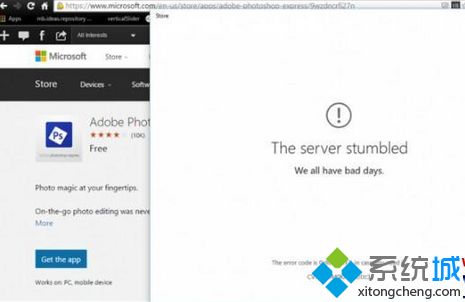
win10应用商店打不开提示错误代码0x801901f7解决步骤:
方法一:清除Windows应用商店缓存
单击Windows键+ R,在运行对话框中键入wsreset.exe,然后按Enter键。Windows应用商店应与命令提示符窗口一起打开。除非等到系统自动重置Windows应用商店缓存,否则您不必执行任何其他操作。完成后,关闭命令提示符窗口并重新启动您的PC。
方法二:删除Windows应用商店数据库文件
1、如果清除Windows Store缓存没有修复0x801901F7错误,您可以尝试的下一件事是从Windows应用商店数据库中删除文件。为此,您必须执行以下步骤:转到C:\ Windows \ SoftwareDistribution \ DataStore \ DataStore.edb。
2、从此位置删除DataStore.edb文件。运行Windows应用商店并检查它0x801901F7错误代码消失了。如果不是,请关闭所有程序并重新启动PC。之后,尝试再次启动商店。一切都应该工作正常。如果没有,请转到以下修复程序。
方法三:禁用/重置代理
1、转到开始 - > 设置 - > 网络和Internet - > 代理。在此窗口中,您应找到设置为ON的幻灯片。将其滑动至OFF以关闭代理服务器。
2、之后,重新连接Internet并尝试打开Windows应用商店。如果它再次抛出“服务器绊倒”错误,则按Windows键+ X打开命令提示符(管理员)。键入netsh winhttp reset proxy并按Enter键。完成后,关闭命令提示符并尝试启动Windows应用商店。
方法四:更改Windows Update属性
1、同时单击Ctrl + Alt + Delete以打开任务管理器。打开服务,然后单击页面底部的“ 打开服务 ”。在这里,您必须找到Windows Update选项并双击它。
2、出现下拉菜单时,选择自动,单击应用,然后单击确定以保存更改。之后,单击Windows键+ R,在运行对话框中键入wsreset.exe,然后按Enter键。此命令将提示Windows系统自动清理Windows应用商店缓存。因此,请等待此过程完成,然后重新启动。
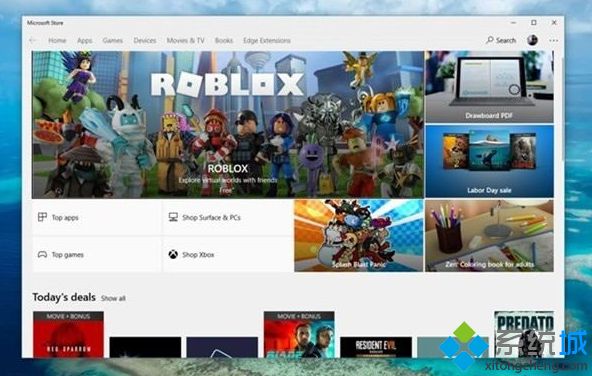
以上就是win10应用商店打不开提示错误代码0x801901f7解决方法,有需要遇到这个情况的用户可以根据以上步骤来操作,希望可以帮到大家。
我告诉你msdn版权声明:以上内容作者已申请原创保护,未经允许不得转载,侵权必究!授权事宜、对本内容有异议或投诉,敬请联系网站管理员,我们将尽快回复您,谢谢合作!










